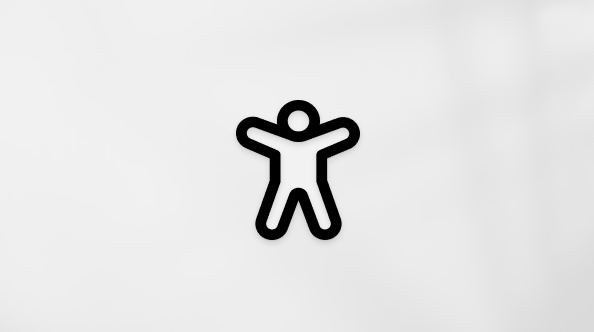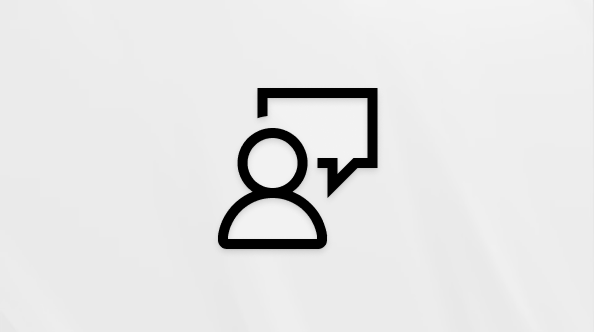Microsoft OneDrive 'ın yeniden yüklenmesi bazen eşitleme sorunlarını çözebilir ve tümOneDrive ayarlarını sıfırlar. OneDrive yeniden yüklemeden sonra tam eşitleme gerçekleştirir.
OneDrive kaldırarak veri kaybetmezsiniz. OneDrive klasörünüz eşitlenmeyi durdurur, ancak OneDrive 'de bulunan tüm dosyalar veya veriler OneDrive.com oturum açtığınızda kullanılabilir olmaya devam eder.
Windows için OneDrive'ın yeniden yüklenmesi
OneDrive uygulaması, Windows 10 ve 11'in bazı sürümleriyle birlikte gelir.
-
Başlangıç düğmesini seçin, arama kutusuna Programlar yazın ve ardından Program ekle veya kaldır'ı seçin.
-
Uygulamalar & özellikleri altında Microsoft OneDrive'ı bulun ve seçin.
Notlar:
-
Microsoft OneDrive OneDrive web sitesinden indirilebilen bir yedekleme ve eşitleme uygulamasıdır.
-
Microsoft Corporation’ın OneDrive ürünü Microsoft Store uygulamasından sağlanan bir uygulamadır ve OneDrive‘ınızı görüntülemenizi sağlar. Uygulamalardan birini veya ikisini birden yüklemiş olabilirsiniz (bunda bir sorun yok), ancak Store uygulamasının dosyalarınızı yedeklemeyeceğini veya eşitlemeyeceğini unutmayın.
-
-
Kaldır'ı seçin. Yönetici parolası veya onaylamanız istenirse parolayı yazın veya onay verin.
-
Dosyalarınızı yedeklemeniz ve eşitlemeniz gerekiyorsa, web siteden Microsoft OneDrive’ı indirin.
İpucu: Yalnızca OneDrivegörüntülemeniz gerekiyorsa , Microsoft Store'dan OneDrive uygulamasını indirin. Hangi uygulamayı yüklemeniz gerektiğinden emin değilseniz Hangi uygulamaya ihtiyacım var?
-
İndirilen dosyayı açın ve oturum açmak ve başlamak için istemleri izleyin.
Notlar:
-
Sıfırlama öncesi sadece bazı klasörleri eşitlemeyi seçtiyseniz, eşitleme tamamlandıktan sonra bunu tekrar yapmanız gerekecek. Daha fazla bilgi için Hangi OneDrive klasörlerinin bilgisayarınıza eşitleneceğini seçme bölümünü okuyun.
-
İş veya okul klasörleriniz içinOneDrive bunu tamamlamanız gerekir.
-
Mac içinOneDrive yeniden yükleme
-
OneDrive uygulamasını Çöp Sepeti'ne sürüklemek gerekir.
-
İndirilen dosyayı açın ve oturum açmak ve başlamak için istemleri izleyin.
Notlar:
-
Sıfırlama öncesi sadece bazı klasörleri eşitlemeyi seçtiyseniz, eşitleme tamamlandıktan sonra bunu tekrar yapmanız gerekecek. Daha fazla bilgi için Hangi OneDrive klasörlerinin bilgisayarınıza eşitleneceğini seçme bölümünü okuyun.
-
İş veya okul klasörleriniz için OneDrive bunu tamamlamanız gerekir.
-
Android içinOneDrive yeniden yüklemek için
-
Ayarlar'ı açın.
-
Uygulamalar'ı seçin.
-
Uygulamaları Yönet'e dokunun (listeleniyorsa)
-
OneDrive'ı bulun ve dokunun.
-
Kaldır veya Devre Dışı Bırak'ı seçin.
-
Uygulamayı Google Play'den yeniden yükleyin/güncelleştirin.
iOS içinOneDrive yeniden yüklemek için
Uygulamayı sıfırlamanın en iyi yolu uygulamayı kaldırıp yeniden yüklemektir.
-
OneDrive uygulamasınınOneDrive simgesine basılı tutarak OneDrive uygulamasını kaldırın. Köşedeki 'X' işaretine dokunun ve ardından silmek için onay iletisini kabul edin.
-
Apple logosunu görene kadar en az 10 saniye boyunca hem Uyku/Uyandırma hem de Ev düğmelerini aynı anda basılı tutarak "geçici sıfırlama" gerçekleştirin. Apple logosu gösterilince bu iki düğmeyi de bırakabilirsiniz.
-
OneDriveuygulamasını App Store’dan
Daha fazla yardım mı gerekiyor?
|
|
Desteğe Başvurma Microsoft hesabınızla ve aboneliklerinizle ilgili yardım için Hesap ve Faturalama Yardımı’nı ziyaret edin. Teknik destek için Microsoft Desteğine Başvur bölümüne gidin, sorununuzu girin ve Yardım Al’ı seçin. Hala yardıma ihtiyacınız varsa, en iyi destek seçeneğine yönlendirilmek için Desteğe başvur'u seçin. |
|
|
|
Yöneticiler Yöneticiler, OneDrive Yöneticileri için Yardım, OneDrive Teknoloji Topluluğu bölümlerine bakmalı veya Microsoft 365 İş desteği'ne başvurmalıdır. |